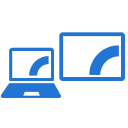Skift Kiosk-app i Windows 10
Tildelt adgang er en funktion i Windows 10, som implementerer Kiosk-tilstand for den valgte brugerkonto. Hvis du opretter en sådan kiosk for den angivne brugerkonto på din pc, vil denne bruger blive tvunget til at interagere med en enkelt app uden risiko for at kompromittere systemet. Sådan ændrer du den app, der er tildelt din kiosk.
Reklame
Du kan bruge tildelt adgang til at begrænse brugere til kun at bruge én Windows-app, så enheden fungerer som en kiosk. En kioskenhed kører typisk en enkelt app, og brugere forhindres i at få adgang til nogen funktioner eller funktioner på enheden uden for kioskappen. Administratorer kan bruge tildelt adgang til at begrænse en valgt brugerkonto til at få adgang til en enkelt Windows-app. Du kan vælge næsten enhver Windows-app til tildelt adgang.
Her er nogle noter.
- Windows-apps skal klargøres eller installeres for den tildelte adgangskonto, før de kan vælges som den tildelte adgangsapp.
- Opdatering af en Windows-app kan nogle gange ændre applikationens brugermodel-id (AUMID) for appen. Hvis dette sker, skal du opdatere de tildelte adgangsindstillinger for at starte den opdaterede app, fordi tildelt adgang bruger AUMID til at bestemme, hvilken app der skal startes.
- Apps, der er genereret ved hjælp af Desktop App Converter (Desktop Bridge), kan ikke bruges som kiosk-apps.
- Undgå at vælge Windows-apps, der er designet til at starte andre apps som en del af deres kernefunktionalitet.
- I Windows 10, version 1803, kan du installere Kiosk browser app fra Microsoft til brug som din kiosk-app. For scenarier med digital skiltning kan du konfigurere Kiosk-browseren til at navigere til en URL og kun vise det indhold -- ingen navigationsknapper, ingen adresselinje osv.
Fra Windows 10 version 1709 er det muligt at oprette kiosker, der kører flere apps.
For at ændre Kiosk-appen i Windows 10, gør følgende.
- Konfigurer funktionen Tildelt adgang hvis nødvendigt.
- Åbn nu Indstillinger app.

- Gå til Konti -> Familie og andre brugere.
- Klik på knappen Tildelt adgang til højre under Opret en kiosk.

- På den næste side skal du klikke på appnavnet, der er tildelt din kiosk, og derefter klikke på Skift kiosk-app knap.

- Vælg en ny app til din kiosk.

Bemærk: Hvis du valgte Microsoft Edge som din kiosk-app, skal du konfigurere en række ekstra muligheder. I Windows 10 oktober 2018-opdateringen tilføjede Microsoft Microsoft Edge kiosk-tilstand, som fungerer med tildelt adgang, låser en Windows 10-enhed til kun at køre en enkelt applikation eller flere applikationer. Det forhindrer også adgang til filsystemet og kørsel af eksekverbare filer eller andre apps fra Microsoft Edge.

Microsoft Edge kiosktilstand understøtter fire konfigurationstyper. For eksempel kan du konfigurere Microsoft Edge til kun at indlæse en enkelt URL i fuldskærmstilstand, når du konfigurerer digital/interaktiv skiltning på en kioskenhed med enkelt app. For mere information, se følgende dokument.
Det er det.
Relaterede artikler:
- Konfigurer tildelt adgang i Windows 10 (kiosktilstand)
- Deaktiver automatisk genstart ved nedbrud i Windows 10 Kiosk-tilstand